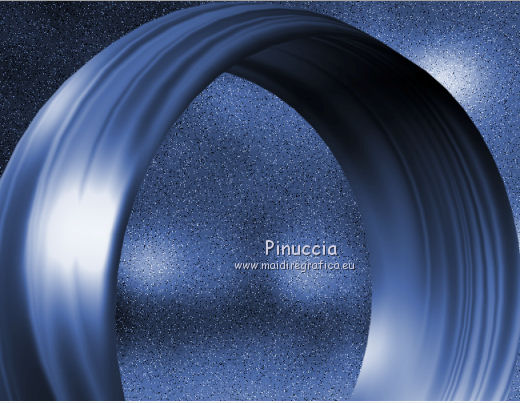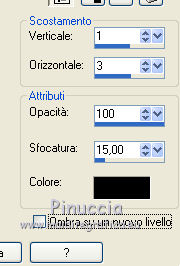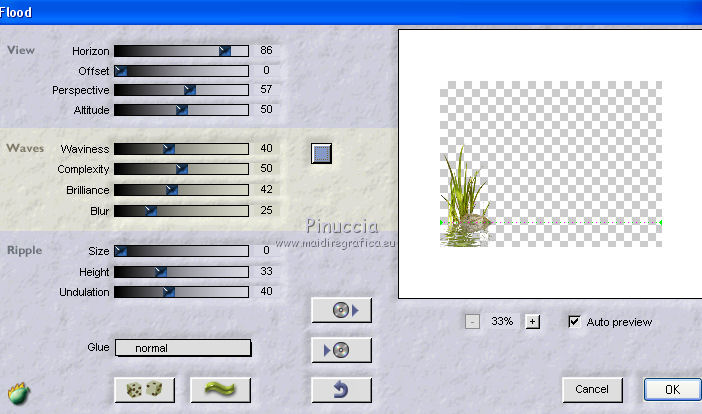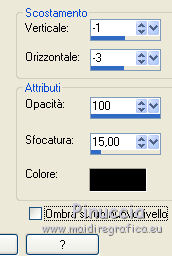|
ONDINE

Ringrazio Joanne per avermi permesso di tradurre i suoi tutorial.
Trovi qui l'originale di questo tutorial:

qui puoi trovare qualche risposta ai tuoi dubbi.
Se l'argomento che ti interessa non Ŕ presente, ti prego di segnalarmelo.
Occorrente:
Materiale qui
Non conosco gli autori dei tubes, ma li ringrazio per il loro lavoro.
Filtri:
consulta, se necessario, la mia sezione filtri qui
Flaming Pear - Flexify 2 qui
Flaming Pear - Flood qui
Simple qui

1. Apri una nuova immagine trasparente 650 x 500 pixels.
2. Selezione>Seleziona tutto.
Apri l'immagine del paesaggio e vai a Modifica>Copia.
Torna al tuo lavoro e vai a Modifica>Incolla nella selezione.
Selezione>Deseleziona.
3. Regola>Sfocatura>Sfocatura gaussiana - raggio 20.

4. Regola>Aggiungi/Rimuovi disturbo>Aggiungi disturbo.

5. Regola>TonalitÓ e saturazione>Viraggio.
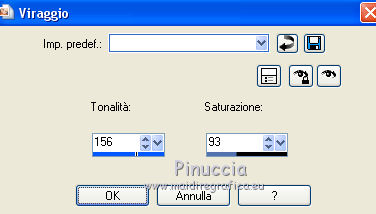
6. Apri il tube dell'anello verde e vai a Modifica>Copia.
Torna al tuo lavoro e vai a Modifica>Incolla come nuovo livello.
Regola>TonalitÓ e saturazione>Viraggio, con i settaggi precedenti.
Spostalo  come nell'esempio. come nell'esempio.
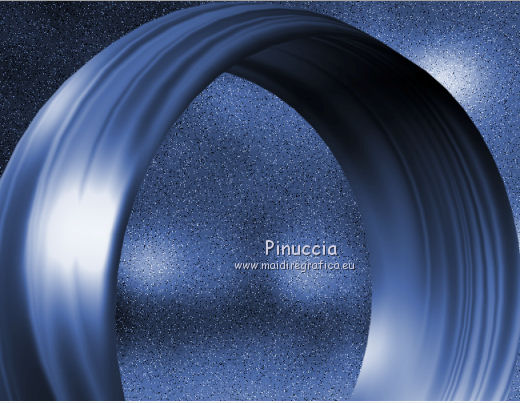
7. Livelli>Duplica.
Effetti>Effetti di distorsione>Coordinate polari.

8. Effetti>Effetti di bordo>Aumenta di pi¨.
9. Effetti>Plugins>Flaming Pear - Flexify2.

10. Effetti>Effetti 3D>Sfalsa ombra.
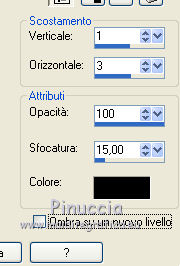
11. Apri il tube del sasso e vai a Modifica>Copia.
Torna al tuo lavoro e vai a Modifica>Incolla come nuovo livello.
Immagine>Rifletti.
Immagine>Ridimensiona, al 60%, tutti i livelli non selezionato.
Spostalo  in basso a sinistra. in basso a sinistra.

12. Livelli>Unisci>Unisci visibile.
13. Effetti>Plugins>Flaming Pear - Flood - colore #859ac6.
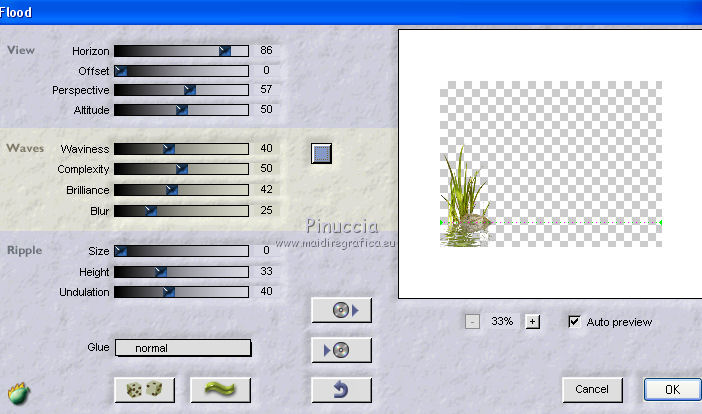
14. Apri il tube della donna e vai a Modifica>Copia.
Torna al tuo lavoro e vai a Modifica>Incolla come nuovo livello.
Immagine>Ridimensiona, al 90%, tutti i livelli non selezionato.
Regola>Messa a fuoco>Metti a fuoco.
Posiziona  correttamente il tube al centro. correttamente il tube al centro.
15. Apri il tube della balaustra e vai a Modifica>Copia.
Torna al tuo lavoro e vai a Modifica>Incolla come nuovo livello.
Immagine>Rifletti.
Immagine>Ridimensiona, al 70%, tutti i livelli non selezionato.
Regola>Messa a fuoco>metti a fuoco.
Sposta  il tube a destra. il tube a destra.

16. Livelli>Unisci>Unisci tutto.
17. Immagine>Aggiungi bordatura, 2 pixels, simmetriche, con il colore bianco.
Immagine>Aggiungi bordatura, 30 pixels, simmetriche, con il colore #859ac6.
Immagine>Aggiungi bordatura, 2 pixels, simmetriche, con il colore bianco.
18. Modifica>Copia.
Attiva lo strumento Bacchetta magica 
e clicca nel bordo da 30 pixels per selezionarlo.
Modifica>Incolla nella selezione (non preoccuparti se non vedrai nulla).
19. Effetti>Plugins>Simple - Diamonds.
20. Effetti>Effetti di trama>Intessitura
colore intessitura #859ac6, colore spazio nero.

21. Selezione>Inverti.
Effetti>Effetti 3D>Sfalsa ombra.
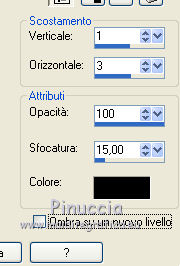
Ripeti l'Effetto Sfalsa ombra, cambiando verticale e orizzontale con -1/-3.
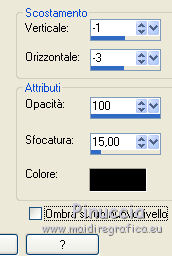
Selezione>Deseleziona.
22. Firma il tuo lavoro e salva in formato jpg.

Se hai problemi o dubbi, o trovi un link non funzionante,
o anche soltanto per un saluto, scrivimi
6 Maggio 2014
|






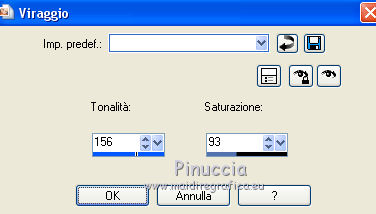
 come nell'esempio.
come nell'esempio.